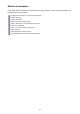Guide for Mac
5. Asegúrese de que la casilla de verificación Mostrar recomendación (Display
recommendation) está seleccionada.
Las imágenes se insertarán automáticamente en los marcos del formato del elemento en función de la
información registrada en las imágenes.
Consulte "
Registro de distintos tipos de información en fotos" para obtener información sobre cómo
registrar información en las imágenes.
Nota
•
Las imágenes con categorías superiores y las imágenes examinadas con frecuencia se utilizan
con prioridad.
•
Anule la selección de la casilla de verificación si desea especificar las imágenes que se
insertarán en el elemento. Consulte "Inserción de imágenes" para obtener información sobre
cómo insertar imágenes.
•
En casos como cuando aparece Identificando personas (Identifying people) en Personas no
registradas (Unregistered People) en el Menú global, a la izquierda de la pantalla, es posible
que los resultados no sean los esperados ya que la colocación automática no es aplicable a
imágenes en las que no se ha completado el análisis.
• Es posible que se coloquen personas diferentes a las definidas como principales en función de
los resultados del análisis de imagen.
• Cuando se crean los siguientes elementos con cualquiera de los diseños que se especifican a
continuación, las imágenes insertadas se colocan automáticamente ordenadas por fecha.
• Formato de fotografía
Índice (x20) (Index (x20))/Índice (x36) (Index (x36))/Índice (x48) (Index (x48))/Índice (x64)
(Index (x64))/Índice (x80) (Index (x80))
• Formato de vídeo
Índice (ancho) 1 (Index (Wide) 1)/Índice (ancho) 2 (Index (Wide) 2)/Índice (ancho) 3
(Index (Wide) 3)/Índice (4:3) 1 (Index (4:3) 1)/Índice (4:3) 2 (Index (4:3) 2)/Índice (4:3) 3
(Index (4:3) 3)
6.
Haga clic en Aceptar (OK).
Se definen el diseño, las personas principales, etc. y aparece el elemento.
Importante
•
Cuando cambie el diseño de un elemento que conste de dos o más páginas, se eliminarán la
segunda página y siguientes.
Tema relacionado
Cuadro de diálogo Definir diseño y papel
127